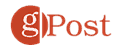Apa-apaan Facebook Pembayaran dan cara menggunakan?
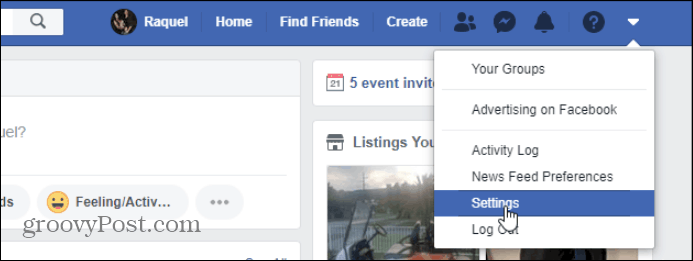
Catatan: Dalam topik berikutnya yang akan Anda baca, Anda akan mempelajari tentang: Apa-apaan Facebook Pembayaran dan cara menggunakan?
ah Facebook. Dengan miliaran pengguna berbagi pemikiran, foto, dan bahkan video langsung, platform media sosial ini tetap menjadi yang paling populer. Namun meskipun fokus utama dari Facebook Ini dapat memberi Anda ruang untuk terhubung dengan teman, Anda tidak terbatas untuk berbagi liburan pantai terbaik Anda. Anda dapat berbelanja di Marketplace, menyumbang ke penggalangan dana dan badan amal, dan bahkan mentransfer uang ke kontak Anda melalui Messenger secara gratis. (Berbagi pizza dengan teman sekamar? Selesaikan semua diskusi Venmo vs App Cash dan kirimkan saja $10).
Di mana saya dapat menemukan opsi Pasar, Penggalangan Dana, dan Deposit?
Terkadang teman Anda akan membagikan barang dagangan di pasar atau penggalangan dana yang mereka ikuti, atau memposting peluang donasi amal di hari ulang tahun mereka. Namun jika Anda ingin membuka halaman utama Pasar atau Penggalangan Dana, Anda dapat menemukan tautannya di menu di sebelah kiri Umpan Berita saat Anda membuka browser. Untuk menemukannya di iPhone Facebook aplikasi, ketuk menu burger. Sehingga Anda dapat membeli atau berkontribusi tanpa meninggalkan Facebook benar-benar tidak
Aktivitas ini mengharuskan Anda menambahkan metode pembayaran ke akun Anda Facebook akun yang dapat Anda pra-konfigurasi atau masukkan pada saat checkout. Anda kemudian dapat mengelola informasi keuangan Anda dengan Pengaturan Pembayaran Anda Facebook. Facebook Pembayaran memungkinkan Anda untuk menambahkan kartu kredit dan debit dan PayPal (tetapi perlu diperhatikan bahwa meskipun kartu kredit dapat digunakan dalam transaksi pasar, kartu tersebut tidak dapat digunakan untuk mengirim uang melalui Messenger) ) Anda akan melihat opsi untuk menambahkan metode pembayaran saat Anda mengirim uang kepada seseorang atau melakukan pembayaran di toko Marketplace.
Kirim dan terima uang di Messenger
Jika Anda menggunakan browser, letakkan Messenger di bagian bawah halaman dengan mengklik ikon Pesan di bagian atas.
Di Messenger, mulailah atau buka percakapan yang ada dengan orang yang ingin Anda bayar atau minta uang. Kemudian klik ikon tanda dolar. Tambahkan metode pembayaran jika belum, masukkan jumlah dan catatan opsional lalu tekan Meminta atau Membayar.
Jika Anda akan menerima uang dari kontak Messenger Pastikan Anda memiliki kartu debit atau memasang PayPal. Jika tidak, uang itu pada akhirnya akan dikembalikan.
Konfigurasi Facebook Cara Pembayaran
Jika Anda tahu Anda akan membeli sesuatu atau mengirim uang Facebook (dan terutama jika Anda ingin mendapatkan uang), Anda dapat melanjutkan dan menambahkan informasi PayPal atau kartu Anda terlebih dahulu.
Tambahkan atau edit metode pembayaran di browser web
Masuk ke akun Anda Facebook akun di browser web dan klik panah di sudut kanan atas. Lalu klik Konfigurasi di menu yang terbuka.
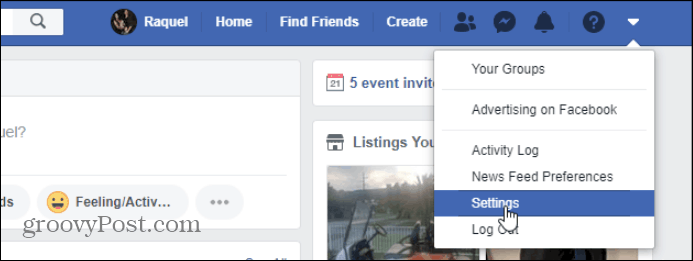
Kemudian pada halaman Pengaturan Akun Umum, klik Membayar.
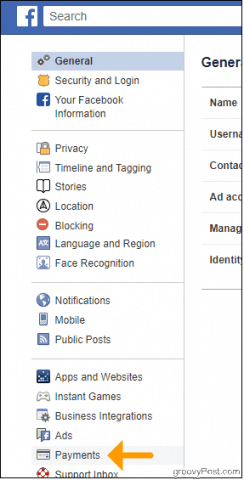
Selanjutnya, Anda akan melihat tab untuk Riwayat Pembayaran dan Pengaturan Akun. Klik tab Pengaturan Akun untuk menambahkan, memodifikasi, atau menghapus kartu kredit, kartu debit, dan akun PayPal.
Note: Pastikan untuk menonaktifkan sementara pemblokir pop-up sebelum mengklik Hubungkan PayPal atau halaman tidak akan terbuka.
Anda juga dapat menambahkan alamat pengiriman di sini, sehingga Anda siap membayar dengan cepat di toko Marketplace.
Setelah menyelesaikan transaksi, itu akan muncul di Riwayat Pembayaran dengan tautan ke entitas lain Facebook Catatan Klik pada setiap transaksi untuk melihat detail pembayaran dan mengunduh kuitansi PDF.
Cara menambahkan atau mengedit metode pembayaran seluler Anda
Di perangkat seluler, Anda dapat mengakses Pembayaran dengan dua cara: melalui Facebook Aplikasi Messenger atau aplikasi. Di sini kami tunjukkan cara menuju ke sana saat Anda menggunakan iPhone.
Buka Facebook aplikasi, ketuk ikon menu hamburger di pojok kanan bawah, lalu luaskan Pengaturan dan Privasi Menu. Tekan Konfigurasijadi Membayar. Halaman Pesan & Pembayaran memungkinkan Anda mengubah metode pembayaran, pendaftaran game atau aplikasi, dan alamat pengiriman.
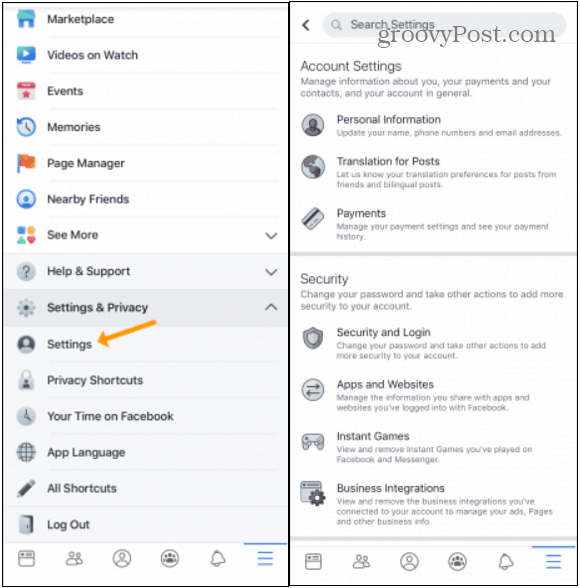
Jika Anda mencoba membayar di Messenger, ketuk gambar profil Anda di pojok kiri atas layar. Gulir ke bawah ke Opsi dan ketuk Membayar. Di sini Anda dapat menambahkan kartu debit atau akun PayPal. Aplikasi Messenger tidak memberi Anda opsi untuk menambahkan kartu kredit, jadi Anda harus menggunakan yang utama Facebook aplikasi atau situs web untuk melakukannya.
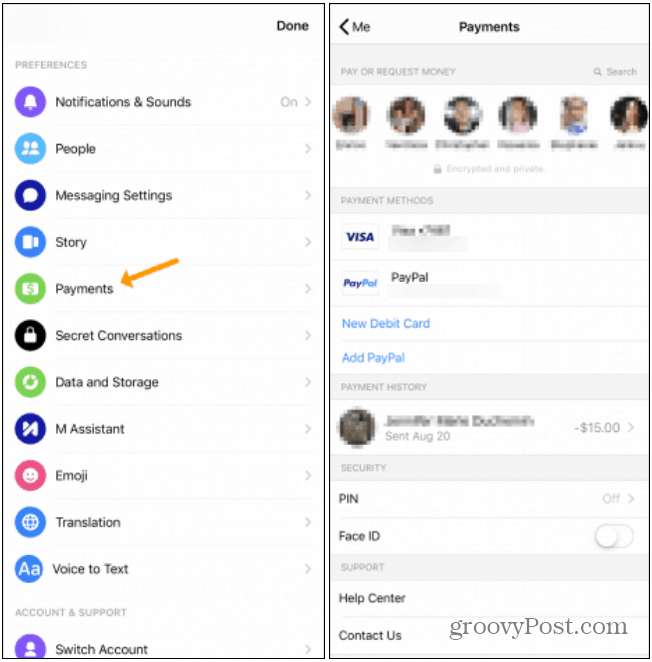
Cara mengaktifkan proteksi PIN atau password untuk setiap transaksi
Jika Anda khawatir tentang seseorang yang secara tidak sengaja menjelajahi ponsel atau komputer Anda dan mengirimi Anda uang tunai, siapkan kata sandi atau PIN. Anda harus memasukkannya sebelum melakukan transaksi, yang juga memperlambat Anda sehingga Anda dapat menghindari kesalahan yang merugikan.
Di situs web, buka Pengaturan akun papan Membayar dan atur Kata Sandi ke Di.
Itu Facebook dan aplikasi Messenger memungkinkan Anda untuk mengatur PIN dari halaman pembayaran utama Anda, dan Messenger juga memungkinkan Anda untuk mengaktifkan ID Wajah Aktifkan PIN pada satu Facebook atau aplikasi Messenger secara otomatis akan mengaktifkannya di aplikasi lain.
Kesimpulan
Jika Anda aktif Facebook Lagi pula, mengapa pergi ke tempat lain untuk mengirim uang? Raksasa media sosial ini membuatnya cukup nyaman untuk membeli produk, membayar teman, dan bahkan menerima amal di satu tempat. Bahkan jika tidak mungkin untuk mengganti layanan pembayaran lain seperti PayPal, Facebook Checkout menawarkan alternatif yang layak. Cukup siapkan metode pembayaran Anda dan Anda siap melakukannya.